안드로이드 스튜디오 앱 만들기 SNS 화면 레이아웃 예제
Layout을 활용하여 만든 간단한 레이아웃 UI입니다. 구현하려는 앱에 참고해보시기 바랍니다.
레이아웃을 사용 할 줄 안다면 누구나 쉽게 구현 할 수 있습니다.
1. 기획

이번에도 그림판으로 간단하게 SNS 화면의 기획안을 만들었습니다. SNS에서 아이디 검색창과 설정버튼, 사진과 글을 담을 수 있는곳과 하트 표시와 댓글버튼과 댓글 쓰는 공간까지 만들어 보겠습니다.
제대로 된 기획에 대해 배우고 싶다면 이 글을 참고하세요.
[앱 비지니스] 기획의 개요 및 기획서 작성 방법
[앱 비지니스] 기획의 개요 및 기획서 작성 방법
앱(어플)의 기획 및 기획서 작성 방법 1. 앱(어플)의 기획단계 앱을 만들려고 한다면 어떤것을 먼저 생각해야 할까요? 1-1. 어떤 앱인가? 요즘은 누구나 소형화된 컴퓨터인 스마트폰을 가지고 있고
codenet.tistory.com
2. 구조 분석
어떻게 구현 할 것인지 구조적으로 먼저 생각하고 코드를 짜면 작업시간이 훨씬 빨라집니다.
렐러티브레이아웃과 리니어레이아웃을 섞어서 구현해보겠습니다.

3. 프로그래밍
구조 분석을 토대로 적당한 레이아웃을 선택해 뷰를 담아줍니다. 렐러티브레이아웃으로 뷰의 위치를 지정하여 줍니다.
<?xml version="1.0" encoding="utf-8"?>
<RelativeLayout xmlns:android="http://schemas.android.com/apk/res/android"
xmlns:tools="http://schemas.android.com/tools"
android:layout_width="match_parent"
android:layout_height="match_parent"
tools:context=".MainActivity">
<ImageView
android:id="@+id/logo"
android:layout_width="50dp"
android:layout_height="50dp"
android:src="@drawable/logo1"
android:layout_alignParentLeft="true"
android:layout_alignParentStart="true"
/>
<EditText
android:layout_width="match_parent"
android:layout_height="50dp"
android:hint="친구를 찾아보세요."
android:layout_alignParentTop="true"
android:layout_toRightOf="@id/logo"
android:layout_toLeftOf="@id/setting"
/>
<ImageButton
android:id="@+id/setting"
android:layout_width="50dp"
android:layout_height="50dp"
android:background="#00000000"
android:scaleType="fitCenter"
android:src="@drawable/gear"
android:layout_alignParentRight="true"
/>
<ImageView
android:id="@+id/mainimage"
android:layout_width="350dp"
android:layout_height="350dp"
android:src="@drawable/logo1"
android:layout_below="@id/logo"
android:layout_centerHorizontal="true"
/>
<LinearLayout
android:id="@+id/function_nav"
android:layout_width="wrap_content"
android:layout_height="wrap_content"
android:layout_below="@id/mainimage"
android:orientation="horizontal">
<ImageButton
android:layout_width="50dp"
android:layout_height="50dp"
android:background="#00000000"
android:scaleType="fitCenter"
android:src="@drawable/heart"/>
<ImageButton
android:layout_width="50dp"
android:layout_height="50dp"
android:background="#00000000"
android:scaleType="fitCenter"
android:src="@drawable/talk"/>
</LinearLayout>
<TextView
android:id="@+id/snsmain"
android:layout_below="@id/function_nav"
android:text="오늘은 레이아웃으로 SNS 화면을 만들어보았습니다."
android:layout_width="match_parent"
android:layout_height="150dp"
android:background="#CCCCCC"
/>
<LinearLayout
android:layout_below="@+id/snsmain"
android:layout_width="match_parent"
android:layout_height="wrap_content">
<ImageView
android:layout_width="50dp"
android:layout_height="50dp"
android:src="@drawable/logo1"
/>
<TextView
android:layout_width="wrap_content"
android:layout_height="wrap_content"
android:text="Codenet"
/>
<TextView
android:layout_width="wrap_content"
android:layout_height="wrap_content"
android:text=" : "
/>
<TextView
android:layout_width="wrap_content"
android:layout_height="wrap_content"
android:text="수고하셨습니다.^^"/>
</LinearLayout>
</RelativeLayout>
4. 디자인
뷰의 속성에 margin과 gravity를 주어 깔끔하게 디자인을 마무리 해줍니다.
<?xml version="1.0" encoding="utf-8"?>
<RelativeLayout xmlns:android="http://schemas.android.com/apk/res/android"
xmlns:tools="http://schemas.android.com/tools"
android:layout_width="match_parent"
android:layout_height="match_parent"
tools:context=".MainActivity">
<ImageView
android:id="@+id/logo"
android:layout_width="50dp"
android:layout_height="50dp"
android:src="@drawable/logo1"
android:layout_marginLeft="5dp"
android:layout_alignParentLeft="true"
android:layout_alignParentStart="true"
/>
<EditText
android:layout_width="match_parent"
android:layout_height="50dp"
android:hint="친구를 찾아보세요."
android:layout_alignParentTop="true"
android:layout_toRightOf="@id/logo"
android:layout_toLeftOf="@id/setting"
/>
<ImageButton
android:id="@+id/setting"
android:layout_width="50dp"
android:layout_height="50dp"
android:background="#00000000"
android:scaleType="fitCenter"
android:src="@drawable/gear"
android:layout_alignParentRight="true"
/>
<ImageView
android:id="@+id/mainimage"
android:layout_width="350dp"
android:layout_height="350dp"
android:src="@drawable/logo1"
android:layout_below="@id/logo"
android:layout_centerHorizontal="true"
/>
<LinearLayout
android:id="@+id/function_nav"
android:layout_width="wrap_content"
android:layout_height="wrap_content"
android:layout_below="@id/mainimage"
android:orientation="horizontal">
<ImageButton
android:layout_width="50dp"
android:layout_height="50dp"
android:background="#00000000"
android:scaleType="fitCenter"
android:src="@drawable/heart"
android:layout_marginLeft="5dp"/>
<ImageButton
android:layout_width="50dp"
android:layout_height="50dp"
android:background="#00000000"
android:scaleType="fitCenter"
android:src="@drawable/talk"/>
</LinearLayout>
<TextView
android:id="@+id/snsmain"
android:layout_below="@id/function_nav"
android:text="오늘은 레이아웃으로 SNS 화면을 만들어보았습니다."
android:gravity="center"
android:layout_width="match_parent"
android:layout_height="150dp"
android:layout_margin="15dp"
android:background="#CCCCCC"
/>
<LinearLayout
android:layout_below="@+id/snsmain"
android:layout_width="match_parent"
android:layout_height="wrap_content">
<ImageView
android:layout_width="50dp"
android:layout_height="50dp"
android:src="@drawable/logo1"
android:layout_marginLeft="5dp"
/>
<TextView
android:layout_gravity="center_vertical"
android:layout_width="wrap_content"
android:layout_height="wrap_content"
android:text="Codenet"
/>
<TextView
android:layout_gravity="center_vertical"
android:layout_width="wrap_content"
android:layout_height="wrap_content"
android:text=" : "
/>
<TextView
android:layout_gravity="center_vertical"
android:layout_width="wrap_content"
android:layout_height="wrap_content"
android:text="수고하셨습니다.^^"/>
</LinearLayout>
</RelativeLayout>
렐러티브 레이아웃과 리니어 레이아웃으로 SNS화면을 구현해보았습니다. 실제로 SNS를 제작 할 시 자주 바뀌는 이미지나 글들은 리사이클러뷰로 구현을 많이합니다. 게시물 화면 뿐 아니라 개인 프로필화면, 설정화면 등 더 많은 UI를 구현하여 액티비티에서 프로그래밍하여 연결 해주어야 합니다. 이번 게시물은 레이아웃으로 활용을 어떻게 하는지 예시로 참고해주세요.
'앱 비지니스 > 안드로이드 스튜디오' 카테고리의 다른 글
| [안드로이드 앱 만들기 레이아웃 예제] 4. 블로그 게시판 화면 만들기 (0) | 2021.02.09 |
|---|---|
| [안드로이드 앱 만들기 레이아웃 예제] 3. 계산기 만들기 (0) | 2021.02.08 |
| [안드로이드 앱 만들기 레이아웃 예제] 1. 로그인 화면 만들기 (0) | 2021.02.04 |
| [안드로이드 앱 만들기 기초] Layout(레이아웃) 속성, 사용법 모음 (0) | 2021.02.04 |
| [안드로이드 앱 만들기 기초] ConstraintLayout(컨스트레인트 레이아웃) 사용법, 속성 (0) | 2021.02.03 |
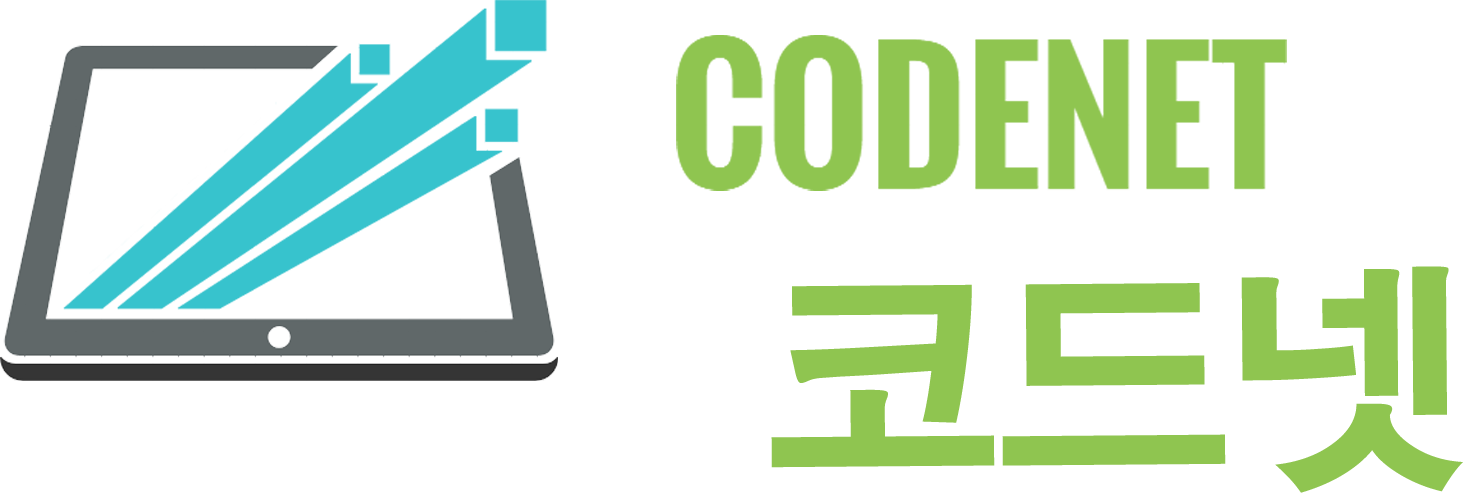




댓글